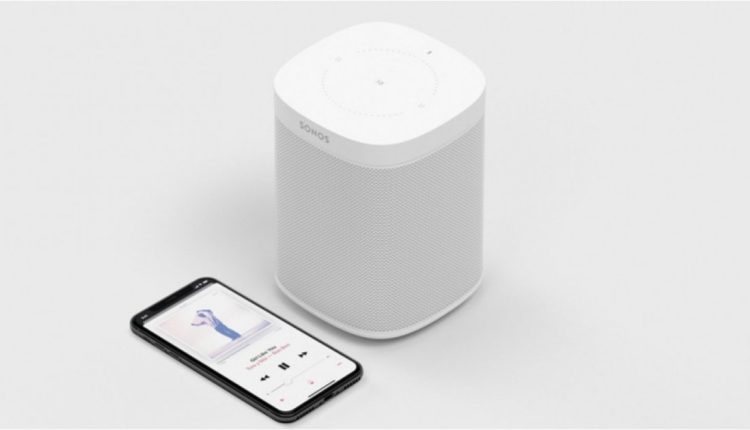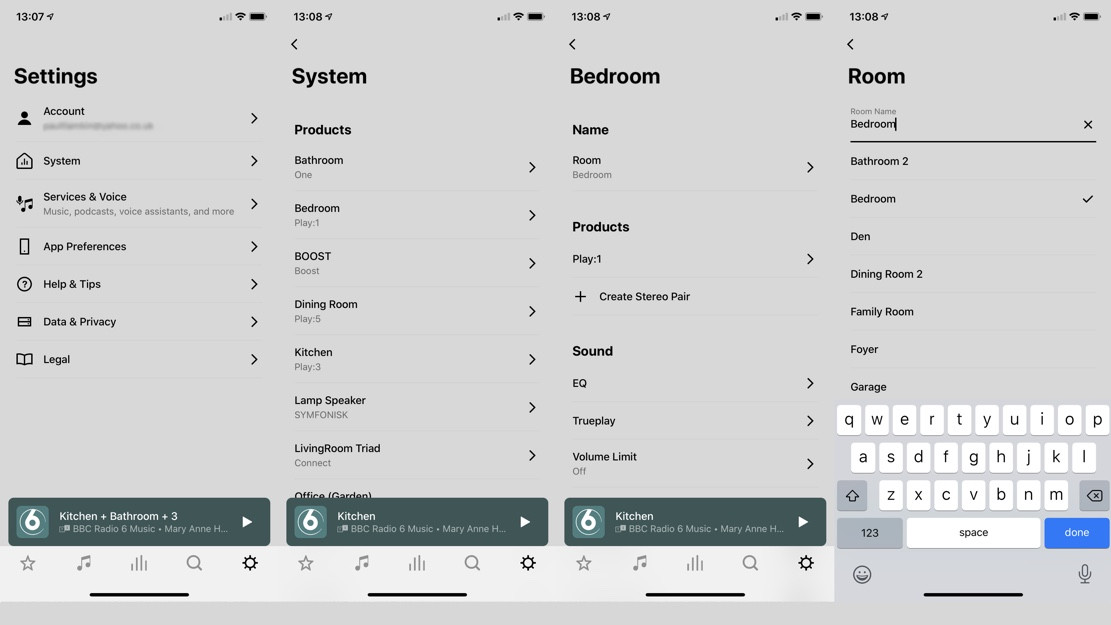Come cambiare il nome dei tuoi altoparlanti Sonos
Sia che tu stia trasmettendo musica in streaming attraverso i tuoi altoparlanti Sonos utilizzando l'app Sonos o che tu stia utilizzando AirPlay 2, vale la pena avere un certo livello di organizzazione.
Perché mentre può essere allettante velocizzare il processo di denominazione durante l'installazione, ti ringrazierai in seguito se non lo fai.
E se lo fai, o se hai recentemente riorganizzato, puoi comunque rinominare i tuoi altoparlanti una volta che sono stati configurati.
Leggi questo: i migliori altoparlanti Sonos
Ci sono due modi per farlo. Uno sta usando l'app Sonos – lo tratteremo prima – ma potresti anche voler rinominarli anche nell'app Home di Apple se li utilizzerai con AirPlay. Quindi prima…
Come rinominare i tuoi altoparlanti Sonos
Ricorda che con Sonos assegni ogni diffusore a una "stanza". Tuttavia, puoi anche nominare quelle stanze come preferisci, quindi se preferisci dare a ogni oratore il loro vero nome, invece di chiamarli con la loro stanza, puoi farlo.
1 Apri l'app Sonos e tocca la rotellina delle impostazioni in basso a destra.
2 Sistema aperto.
3 Selezionare l'altoparlante che si desidera modificare.
4 Nella sezione Stanza, toccare Nome stanza.
5 Immettere il nuovo nome e toccare Fatto.
Queste istruzioni si basano sull'app Sonos S2, ma il processo è più o meno simile per gli utenti S1.
Come cambiare il nome dell'altoparlante Sonos in Home
Con l'arrivo di AirPlay 2 è arrivata la possibilità di controllare i tuoi altoparlanti Sonos utilizzando Siri su un dispositivo iOS. Ma per fare ciò, devi prima configurare i tuoi altoparlanti Sonos come "accessori" nell'app Home. Consulta la nostra guida sulla configurazione di Sonos con AirPlay 2 per queste informazioni.
Una volta connesso, Siri può riprodurre brani da Apple Music o dalla tua memoria locale sui tuoi altoparlanti Sonos (purtroppo nessun altro servizio di streaming è supportato per questa funzione al momento). Per modificare il nome:
1 Apri l'app Casa sul tuo dispositivo iOS.
2 Force Touch sull'altoparlante Sonos nel menu principale e tocca Impostazioni, oppure tocca Modifica nella parte superiore dello schermo e quindi tocca l'altoparlante.
3 Tocca il nome effettivo del relatore in alto e ti consentirà di digitare nella casella.
4 È inoltre possibile assegnare la stanza sottostante.
NB: l'app Sonos estrarrà i nomi dall'app Home, quindi se rinomini un oratore in Home, dovrebbe riflettersi nell'app Sonos la prossima volta che la apri. Ma questo non funziona al contrario, quindi fai attenzione se cambi il nome nell'app Sonos, non cambierà in Home finché non lo fai manualmente.